
Видеорегистратор Xiaomi Mi Dash Cam 1S — Инструкция на русском
Содержимое упаковки видеорегистратора Xiaomi Mi Dash Cam 1S
Видеорегистратор Xiaomi Mi Dash Cam 1S × 1.
Автомобильное зарядное устройство × 1.
Шнур питания × 1.
Лопатка для прокладки кабеля × 1.
Держатель × 1.
Электростатическая монтажная наклейка × 2.
Термостойкий клей × 1.
Руководство пользователя × 1.
Обзор видеорегистратора Mi Dash Cam 1S
Если устройство выключено, нажмите кнопку питания, чтобы включить камеру.
Если устройство включено, нажмите и удерживайте кнопку питания в течение 3 секунд, чтобы выключить камеру.
В случае ошибки видеорегистратора нажмите и удерживайте кнопку сброса с помощью булавки. Настройки системы будут сброшены.
Установка видеорегистратора
1. Установка электростатической монтажной наклейки
Прикрепите электростатическую монтажную наклейку к лобовому стеклу в рекомендуемой области (обозначенной пунктиром на приведенном рисунке). Перед креплением наклейки начисто протрите стекло. Во время установки разглаживайте все воздушные пузырьки, образующиеся между наклейкой и стеклом.
2. Установка карты памяти
Откройте защитную крышку и вставьте карту памяти так, как показано на схеме справа. Протолкните ее до щелчка, а затем верните защитную крышку на место.
3. Подключение видеорегистратора к держателю
Вставьте держатель в слот в верхней части видеорегистратора и протолкните его влево (как показано на схеме) до щелчка, чтобы надежно закрепить держатель на видеорегистраторе.
4. Установка видеорегистратора Xiaomi Mi Dash Cam 1S
Снимите защитную наклейку с основания держателя, а затем прикрепите держатель к центру электростатической монтажной наклейки.
5. Подключение источника питания
Как показано на рисунке, проведите шнур питания вдоль верхнего края лобового стекла, вниз по стойке и вокруг бардачка ящика со стороны пассажира.
Подведите конец кабеля к разъему прикуривателя. Подключив его к зарядному устройству, подключите последнее к прикуривателю.
Примечание: вы можете использовать входящую в комплект лопатку, чтобы спрятать шнур питания под резиновый уплотнительный профиль.
Включение и выключение видеорегистратора Xiaomi Mi Dash Cam 1S
1. Включение устройства
Видеорегистратор можно включить следующими двумя способами:
✓ Нажмите кнопку питания, чтобы включить камеру. Подключите видеорегистратор к прикуривателю, а затем запустите автомобиль.
✓ Видеорегистратор автоматически включится благодаря питанию от прикуривателя.
Примечание: видеорегистратор невозможно включить, если он не подключен к внешнему источнику питания, а у аккумулятора низкий уровень заряда.
2. Выключение устройства
Видеорегистратор можно выключить следующими двумя способами:
✓ Нажмите и удерживайте кнопку питания.
✓ Подключите видеорегистратор к прикуривателю, а затем заглушите двигатель. Видеорегистратор автоматически выключится по причине отсутствия питания от прикуривателя.
Видеорегистратор автоматически выключается в следующих ситуациях:
✓ Если видеорегистратор не подключен к внешнему источнику питания, а уровень заряда аккумулятора низкий, то устройство может автоматически выключиться.
✓ Если видеорегистратор не подключен к внешнему источнику питания, а внешняя температура выходит за пределы температурного диапазона разряда аккумулятора, то видеорегистратор может автоматически выключиться.
✓ Если внешняя температура превышает максимальную рабочую температуру, видеорегистратор может автоматически выключиться.
✓ Видеорегистратор может автоматически выключиться при извлечении карты памяти.
Примечание: некоторые автомобили продолжают подавать питание на прикуриватель после остановки двигателя. Меры предосторожности для таких автомобилей представлены в разделе «Инструкции по электропитанию».
Быстрая настройка
Управляйте видеорегистратором Xiaomi Mi Dash Cam 1S и взаимодействуйте с другими домашними смарт-устройствами в приложении Mi Home.
1. Установите приложение Mi Home
Отсканируйте QR-код или откройте магазин приложений, чтобы скачать приложение Mi Home.
2. Добавьте устройство
Откройте приложение Mi Home, нажмите «+» в правом верхнем углу и следуйте инструкциям для добавления устройства.
Примечание. Версия приложения Mi Home могла обновиться, следуйте инструкциям для текущей версии приложения.
Главный интерфейс
При каждом включении камеры она автоматически начинает запись. Во время записи в левом верхнем углу экрана отображается мигающая красная точка.





Примечание: по умолчанию запись звука отключена. Если вы хотите записывать звук, необходимо включить эту функцию вручную.
Значки в строке состояния


Запись видео
1. Режим записи
Видеорегистратор автоматически переходит в режим записи при каждом включении. Когда он начнет записывать видео, в левом верхнем углу появится мигающая красная точка. Видеорегистратор Xiaomi Mi Dash Cam 1S временно остановит запись видео в следующих ситуациях:
✓ Видеорегистратор включен впервые, либо отображается руководство для начинающих.
✓ Выполняется восстановление заводских настроек видеорегистратора.
✓ Видеорегистратор форматирует карту памяти.
✓ Видеорегистратор получает пакет обновления от приложения.
✓ Выполняется обновление видеорегистратора.
✓ Выполняется та или иная операция с фотоальбомом видеорегистратора (в самом устройстве или в приложении на телефоне).
При возврате к главному интерфейсу видеорегистратора или остановке каких-либо из вышеописанных процессов видеорегистратор снова автоматически начнет запись видео.
Примечание: по умолчанию в режиме записи выключен звук. Если вы хотите записывать его, эту функцию можно включить вручную.
2. Видео происшествия
В момент столкновения, а также когда задана ручная съемка видео, видеорегистратор может сохранить видеофрагмент в каталоге происшествий для удобного поиска. До окончания записи происшествия нельзя выйти из этого режима. После окончания записи автоматически включится обычный режим.
Во время форматирования карты памяти система выделяет место в хранилище для видео происшествий. После заполнения этого пространства новейшее видео происшествия заменяет самое старое. Следовательно, необходимо как можно скорее экспортировать важные видео происшествий на телефон или компьютер.
Хранилище видео происшествий не может занимать более 20 % от общей емкости карты памяти. Когда будет достигнут этот предел, самое старое видео происшествия будет удалено, а затем будет добавлено новое. Следовательно, необходимо как импортировать важные видео происшествий на телефон или компьютер. Подробные сведения о максимальном количестве сохраняемых видео происшествий см. в разделе «Инструкции по хранению видео и изображений».
В связи со сложностью дорожных условий мы не можем гарантировать, что видеорегистратор сохранит файл в каталог видео происшествий в каждой экстренной ситуации. Если вам не удается найти видео в каталоге видео происшествий, проверьте каталог обычных видео.
Чувствительность датчика, активирующего запись видео происшествия, можно настраивать в настройках, в разделе «Чувствительность к столкновению». Чем выше чувствительность, тем проще активировать запись видео происшествия. Если вы не хотите, чтобы видеорегистратор записывал видео происшествий автоматически, вы можете отключить эту функцию в настройках.
Хранение видео и изображений
1. Инструкции по использованию карты памяти
Этот видеорегистратор поддерживает стандартные карты MicroSD. Используйте карты памяти емкостью 16–64 ГБ класса 10 или выше. Прежде чем использовать новую карту памяти, отформатируйте ее в видеорегистраторе.
Если задано качество видео «Очень высокое», максимальное количество содержимого на карте памяти будет зависеть от ее емкости. В качестве ориентира используйте следующие данные:
| Тип | 16 GB | 32 GB | 64 GB |
| Обычное видео | Прибл. 1,5 ч | Прибл. 3 ч | Прибл. 6 ч |
| Видео происшествия | Прибл. 12 случаев | Прибл. 25 случаев | Прибл. 45 случаев |
| Видео наблюдения за припаркованным авто | Прибл. 10 случаев | Прибл. 20 случаев | Прибл. 40 случаев |
| Фото | 300 фото |
Если вы хотите сохранить больше видео, вы можете перейти в настройки и выбрать качество видео «Обычное». Карта памяти может быть повреждена или изношена в результате многократной перезаписи. Это может повлиять на ее способность к хранению видео и изображений. В этом случае немедленно замените ее на новую. Используйте надежную, высококачественную карту памяти от проверенного производителя. Скорость записи на некачественные карты памяти может не соответствовать заявленному рейтингу, а их емкость может быть ниже указанной. Мы не несем ответственности за потерю видео и изображения в результате использования некачественной карты памяти.
Чтобы скорости чтения и записи не снизились после продолжительного использования, рекомендуем форматировать карту памяти в видеорегистраторе каждые две недели. Обратите внимание, что при форматировании с карты памяти удаляются все файлы. Следовательно, перед началом этого процесса необходимо сохранить все важные видео и фото.
Не вставляйте карту памяти при включенной камере.
2. Инструкции по хранению видео
Обычные видео, видео происшествий и видео наблюдения за припаркованным авто записываются в циклическом режиме. Это означает, что когда место для хранения видео того или иного типа исчерпано, при записи нового видео этого типа самое старое видео автоматически удаляется и заменяется на новое. Чтобы важные видео не были стерты, сразу экспортируйте их на телефон, компьютер или другое устройство.
3. Инструкции по хранению фото
Видеорегистратор Xiaomi Mi Dash Cam 1S позволяет хранить до 300 фото. Когда выделенное место будет заполнено, потребуется вручную удалить ненужные фото. В противном случае делать новые снимки будет невозможно.
Изображения изделий, аксессуаров, пользовательского интерфейса и других компонентов, представленные в руководстве, являются схематическими диаграммами и носят исключительно информационный характер. В связи с выпуском обновлений и усовершенствований для изделий их внешний вид и прилагающиеся схемы могут немного отличаться и имеют приоритет.
Наблюдение за припаркованным авто
По умолчанию функция наблюдения за припаркованным авто отключена. Чтобы включить ее, откройте настройки и выберите параметр «Наблюдение за припаркованным авто».
После включения этой функции при каждом выключении питания видеорегистратор будет переходить в режим наблюдения за припаркованным авто. Если в этом режиме с транспортным средством столкнется другой автомобиль, видеорегистратор автоматически начнет записывать видео и сохранит его в каталоге видео наблюдения за припаркованным авто. При следующем включении камеры он предложит пользователю просмотреть это видео.
Ниже перечислены случаи, когда функция наблюдения за припаркованным автомобилем не используется.
1. Если видеорегистратор выключен, если заряд встроенного аккумулятора низкий и внешний источник питания не подключен, включить режим наблюдения за припаркованным автомобилем не удастся.
2. Когда видеорегистратор долгое время работает в режиме наблюдения за припаркованным автомобилем, при этом внешний источник питания не подключен, встроенный аккумулятор разряжается. Если заряд аккумулятора очень низкий или он полностью разрядился, видеорегистратор не сможет записать видео наблюдения за припаркованным автомобилем, если транспортное средство ударят.
3. Если видеорегистратор работает в режиме наблюдения за припаркованным автомобилем, при этом внешний источник питания не подключен, а температура внутри транспортного средства ниже 0 °C или выше 50 °C, встроенный аккумулятор не будет работать. В этом случае видеорегистратору не удастся записать видео наблюдения за припаркованным автомобилем, если транспортное средство ударят.
Если прикуриватель продолжает подавать питание на видеорегистратор после выключения двигателя, то видеорегистратор переключается в режим наблюдения за припаркованным авто спустя 20 минут после парковки. В этом случае функция наблюдения за припаркованным авто может продолжить работать от аккумулятора автомобиля и израсходовать существенное количество его заряда, если автомобиль будет припаркован в течение длительного времени. При использовании этой функции на таких автомобилях рекомендуем использовать специальный шнур с защитой аккумулятора.
При наблюдении за припаркованным авто используется акселерометр, чтобы выявлять столкновения с припаркованным автомобилем. В связи со сложностью среды, в которой может находиться автомобиль, мы не можем гарантировать, что видеорегистратор сможет точно определить каждое столкновение. Кроме того, возможны случайные или ложные срабатывания. Если часто создаются ложные отчеты по причине движения автомобиля, не связанного со столкновениями, вы можете отключить функцию наблюдения за припаркованным авто.
Инструкции по электропитанию видеорегистратора Xiaomi Mi Dash Cam 1S
Видеорегистратор использует прикуриватель автомобиля в качестве источника питания. Чтобы обеспечить стабильное электропитание, используйте входящие в комплект зарядное устройство и шнур питания. Компания не несет ответственности за потери и ущерб, вызванные использованием других источников питания (кроме автомобильного прикуривателя), зарядных устройств и шнуров питания.
Некоторые автомобили продолжают подавать питание на прикуриватель после выключения двигателя. Во избежание разрядки аккумулятора, вызванной продолжительным использованием видеорегистратора, если вы не включили функцию наблюдения за припаркованным авто, вручную выключайте видеорегистратор или вынимайте зарядное устройство после выключения двигателя. При следующем запуске автомобиля потребуется заново включить видеорегистратор. Мы не несем ответственности за потери и ущерб, вызванные выключением видеорегистратора вручную.
Если ваш автомобиль продолжает подавать питание на прикуриватель после выключения двигателя, а функция наблюдения за припаркованным авто включена, рекомендуем вынимать зарядное устройство, чтобы избежать разрядки аккумулятора во время продолжительной парковки.
Инструкции по использованию аккумулятора
Встроенный аккумулятор видеорегистратора предназначен исключительно для завершения и хранения видео при выключенной камере и питания в режиме наблюдения за припаркованным авто. Не используйте видеорегистратор без внешнего источника питания и не пытайтесь самостоятельно разобрать внутренний аккумулятор.
Если видеорегистратор не используется в течение длительного времени, заряд аккумулятора может упасть до нуля. После подключения к источнику питания он будет работать должным образом, но настройки системного времени могут быть сброшены. В таком случае следует заново задать время после включения камеры.
Если заряд аккумулятора низкий, а внешний источник питания недоступен, включить регистратор может быть невозможно. В таком случае сначала подключите внешний источник питания, а затем включите видеорегистратор и используйте его обычным образом.
Если аккумулятор перегреется, деформируется или начнет протекать, немедленно прекратите его использование и обратитесь в наш центр обслуживания клиентов.
Устранение неполадок
Видеорегистратор не включается
Убедитесь, что используются шнур питания и автомобильное зарядное устройство, входящие в комплект. В противном случае замените шнур и зарядное устройство на оригинальные. Если используется только оригинальное оборудование, убедитесь, что зарядное устройство шнур питания правильно вставлены, а автомобиль уже заведен. В случае проблем с внешним источником питания вставьте булавку в отверстие RESET на видеорегистраторе и надавите. При этом будут сброшены параметры видеорегистратора.
После включения не выполняется запись видео
Карты памяти должны соответствовать всем требованиям, в частности они должны быть изготовлены проверенным производителям и обладать достаточными емкостью и классом для видеорегистратора. Кроме того, их необходимо форматировать.
Запись спонтанно останавливается
Отформатируйте карту памяти или замените ее на другую карту, которая соответствует всем требованиям.
Видео получается размытым
Убедитесь, что на лобовом стекле нет пятен и ничто не преграждает объектив видеорегистратора.
Видео записывается без звука
По умолчанию запись звука в видеорегистраторе отключена. Если вы хотите записывать звук, откройте настройки видеорегистратора и включите запись звука.
Видео было повреждено во время записи
Используйте надежную, высококачественную и совместимую карту памяти от проверенного производителя.
Видеорегистратор не отвечает
Нажмите кнопку сброса на видеорегистраторе с помощью булавки. При этом будут сброшены настройки устройства.
Не удалось добавить видеорегистратор
При добавлении видеорегистратора в приложении Mi Home необходимо скачать определенные сведения об устройстве. Убедитесь, что в это время в телефон вставлена SIM карта и он подключен к Интернету.
Не работает подтверждение
Для защиты данных при подключении мобильного приложения к видеорегистратору необходимо подтвердить запрос на подключение в самом видеорегистраторе. Обязательно пройдите процесс подтверждения.
Характеристики
Модель: MJXCJLY02BY.
Размеры изделия: 87.5 × 53 × 18 мм.
Входные напряжение и сила тока: 5 В, 1.5 A.
Источник питания: прикуриватель автомобиля.
Датчик изображения: SONY IMX307.
Разрешение: 1080p.
Камера: угол обзора 140°, F1.8, объектив с 6 линзами.
Датчик: акселерометр.
Тип аккумулятора: литий-ионный полимерный.
Емкость аккумулятора: 470 мА .ч.
Радиочастотные характеристики: Wi-Fi 2.4G.
Рабочая частота: 2412–2472 МГц.
Максимальная выходная мощность: 17,9 дБм.
Расширенное хранилище: поддерживает карты MicroSD емкостью 16–64 ГБ класса 10 или выше.
Совместимые ОС: Android 4.4, iOS 9.0 и более новые версии.
Беспроводное подключение: Wi-Fi IEEE 802.11 b/g/n 2.4 ГГц.
Рабочая температура: -10 °С ~60 °С.
Читайте также
Как выбрать видеорегистратор для автомобиля
Автомобильный видеорегистратор Xiaomi 70 Mai — обзор функций, инструкция по настройке на русском
Автомобильный видеорегистратор Xiaomi Yi — инструкция на русском языке
Комплект поставки
Комплект поставки — продуманный, видеорегистратором можно пользоваться сразу из коробки. При этом никакие дополнительные аксессуары, кроме карточки памяти, которая не идет в комплекте, покупать не нужно.
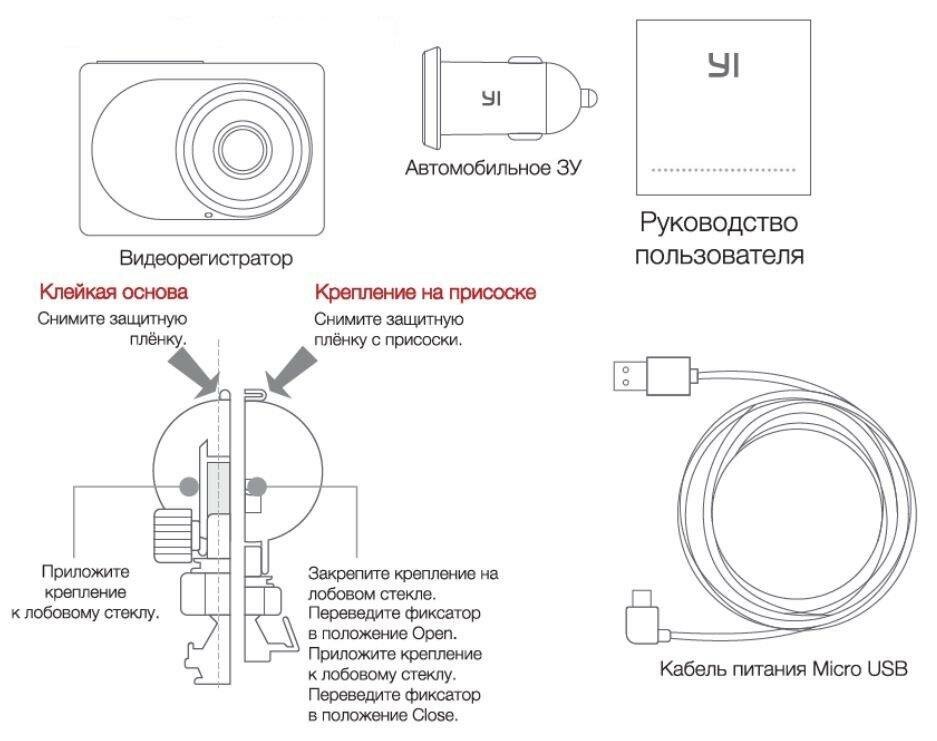
Интерфейс

Важно! Для корректной и правильной работы видеорегистратора используется карта памяти. Ее класс должен быть не меньше 10-го. Объем Mikro SD выбирайте не меньше 8 ГБ.
Питание
Для подключения прибор необходимо наличие автомобильного зарядного устройства и прикуривателя. Длина кабеля 3,5 м.
Как включить/выключить прибор
Для включения видеорегистратора следует нажать дислайк (кнопка) «настройка/питание.
Выключение — этот же дислайк. Удержание несколько секунд.
Инструкция на русском языке для видеорегистратора Xiaomi Yi
Для того, чтобы автомобильный видеорегистратор Xiaomi Yi работал с телефоном:
- требуется отсканировать штрих код;
- в мобильном приложении PlayMarket найти YiDashCam и установить на телефон;
- также YiDashCam можно найти в iTunes;
- обновите прошивку. Видеорегистратор лучше всего работает с новейшей прошивкой. Новая версия устанавливается в автоматическом режиме. Чтобы обновить, достаточно один раз нажать;
- в приложении следует более подробно ознакомиться с руководством, касающимся его работы.
Инструкция на русском для видеорегистратора Xiaomi YI
Включить прибор. Нажать дислайк «настройка/питание». Открыть функцию прибора «Настройки».
Сведения о разрешении. По умолчанию видеорегистратор настроен на : 1920Х1080/30. Если требуется изменить данную настройку, то следует нажать ОК.
Работа микрофона. Выбирается режим «Запись звука». Для его установки нажимается ОК.
Выберете функцию «Обнаружения столкновения». Чувствительность настраивается дополнительно через ОК.
Функция ADAS. Помощь автомобилисту. Следует выбрать ADAS. После этого нажимаем ОК, устанавливая функцию.
Прибор имеет встроенные функции, предупреждающие о том, что возможно фронтальное столкновение или допущено положение, когда автомобиль вышел из полосы движения.
WiFi. Выбирается WiFi и нажимается ОК. Таким образом включается и отключается WiFi.
Форматирование карты. Функция выбирается в меню и нажимается ОК. Так форматируется карта и удаляются записи.
Активация «Записи происшествий»
Нажать дислайк «Запись происшествий». Это активирует функцию. Запись будет осуществляться в течение 10 сек. Для записи видео требуется установка карты памяти.
Функция циклической записи
В режиме работы прибора, нажать дислайк «Циклическая запись». Режим включен. Об этом укажет состояние мигающего индикатора. Остановить запись — повторно нажать дислайка «Циклическая запись».
Воспроизведение
Нажать дислайк «Воспроизведение». Выбрать видео из списка файлов. Для этого используем кнопки «вправо», «влево». Воспроизвести.
Индикаторы
Заряда. Когда прибор заряжается, то горит индикатор. После завершения зарядки, индикатор должен гаснуть;
Статуса. В процессе записи осуществляет мигание. Интервал мигания — 1 раз в сек;
Обновления ПО. В процессе обновления происходит мигание.
Установка видеорегистратора
- Закрепляется кронштейн, снабженный присоской. В него устанавливается видеорегистратор;
- В соответствии с рисунком прокладывается кабель;
- В прикуриватель включается зарядное;
- Устанавливается присоска — стекло очищается, снимается защитная пленка, оттягивается рычаг и к стеклу прислоняют присоску. Легким нажатием рычага завершают процесс установки.
Теперь все готово к работе.
На своей недавней презентации компания Xiaomi представила обновление линейки видеорегистраторов – устройство Xiaomi MiJia Car DVR Camera. Новинка вышла под брендом MiJia, а не YI Tech, как это было с предыдущими моделями регистраторов.
Купить видеорегистратор Xiaomi MiJia Car DVR Camera
Дизайн и характеристики
Выполнен видеорегистратор Xiaomi MiJia Car DVR Camera в традиционном для китайского производителя минималистическом дизайне. Устройство наделено TFT-дисплеем с диагональю 2,7 дюйма и набором самых необходимых элементов управления.
Сверху устройства находятся разъем под Micro USB кабель, крепление для кронштейна и кнопка питания; снизу расположено отверстие для сброса настроек; слева размещен диод, который светится, когда устройство включено, а также разъем под Micro SD карту (нет в комплекте), скрытый под удобной съемной пластиковой крышкой.
На лицевой стороне Xiaomi MiJia виден широкоугольный объектив (оптика из шести линз и сенсор Sony IMX323 с апертурой f/1.8) и микрофон. Разработчики наделили устройство способностью снимать видео в fullHD-формате (с разрешением 1920 × 1080 точек и частотой 60 кадров в секунду). Габариты видеорегистратора – 87,4 × 53,4 × 30 мм. Весит новинка всего 84 г.
Что в комплекте?
В комплект к Xiaomi MiJia Car DVR Camera входит непосредственно само устройство, держатель для него, двухсторонний скотч, кабель Micro USB длиной 3,5 м, зарядное устройство для автомобиля (5 В 2,4 А), самоклеющаяся пленка на лобовое стекло и специальное пластиковое приспособление для укладывания кабеля в пазы обшивки салона авто.
Также в комплект включена инструкция, но она составлена на китайском языке и потому из нее сложно вынести что-нибудь полезное без хорошего переводчика. Впрочем, разобраться самому в управлении устройством не составит труда.
Приложение MiHome для iPhone и Android
Первым делом можно установить на свой смартфон приложение Mi Home, с помощью которого можно будет контролировать некоторые функции видеорегистратора. Утилита доступна для всех мобильных устройств на iOS и Android, но лучше всего работает на коммуникаторах Xiaomi.
Скачать Xiaomi Mi Home для iPhone и iPad (App Store)
Скачать Xiaomi Mi Home для Android (Google Play)
Как настроить Xiaomi MiJia Car DVR Camera при помощи приложения MiHome
1. Вставьте карту памяти MicroSD в видеорегистратор (не идет в комплекте).
Купить карту памяти MicroSD 64 ГБ с адаптером SD.
Купить карту памяти MicroSD 32 ГБ с адаптером SD.
2. Запустите приложение Mi Home на смартфоне и создайте аккаунт Xiaomi (если у Вас его нет).
3. Установите в приложении английский язык (русского нет) по пути, указанном ниже на скриншотах.
4. Установите в качестве страны Mainland China.
5. Перейдите в раздел My Devices и нажмите на кнопку “+” в правом верхнем углу. В появившемся меню выберите пункт Add Device.
6. Подключите видеорегистратор к источнику питания. На левом торце должен загореться светодиод белого (желтого цвета).
7. Из предложенного списка устройств в приложении Mi Home выберите видеорегистратор Xiaomi MiJia Car DVR Camera и нажмите Next.
8. Для дальнейшей настройки необходимо подключить смартфон (iPhone) по Wi-Fi к видеорегистратору. Нажмите кнопку Set Wi-Fi now и программа перенаправит Вас в Настройки iOS, где необходимо выбрать определившуюся сеть с названием типа “midr-cardvr…..”
9. После подключения, вернитесь в приложение и закончите настройку. Вам будет предложено выбрать размещение устройства в умном доме (гостиная, балкон, ванная и т.д.). Так как мы настраиваем видеорегистратор, то выбираем значение “По умолчанию” в зеленом квадратике (см. скриншот ниже).
10. Настройка соединения завершена. Вернитесь в раздел My Devices и коснитесь миниатюры с изображением видеорегистратора. В правом верхнем углу находится кнопка с тремя точками, открывающая настройки устройства.
11. Здесь пользователю доступны настройки записи, возможность переименования устройства, а также раздел обновления ПО (прошивки) видеорегистратора Xiaomi MiJia Car DVR Camera.
Ниже на скриншотах наглядно представлен процесс обновления (перепрошивки) видеорегистратора.

Для установки обновления после его загрузки, необходимо перезагрузить видеорегистратор (выключить / включить). В некоторых случаях может потребоваться сброс настроек.
Для установки регистратора необходимо:
- Наклеить на лобовое стекло защитную пленку в форме квадрата из комплекта;
- Присоединить держатель к корпусу аксессуара;
- Наклеить на держатель двухсторонний скотч из комплекта;
- Приклеить держатель к защитной пленке.
Останется только подключить кабель Micro USB в видеорегистратор с одной стороны и в автомобильное зарядное устройство – с другой.
Съемка при помощи видеорегистратора Xiaomi MiJia Car DVR Camera
Видеосъемка начинается в автоматическом режиме при подключении регистратора к источнику питания. Запись ведется файлами по 2 минуты (около 240 Мб / файл), которые удобно рассортированы в папке на флешке по времени. В случае нехватки места на microSD карте, старые файлы будут автоматически удаляться (заменяться новыми). Есть возможность добавлять избранные файлы в избранное (эти файлы не будут удяляться). Это действие совершается нажатием второй справа сенсорной кнопки на дисплее видеорегистратора.
Пример съемки при помощи видеорегистратора Xiaomi MiJia Car DVR Camera (смотрите в максимальном разрешении):
Фрагмент файла, снятого ночью (ДТП с участием лося):
Описание кнопок и меню настроек регистратора Xiaomi MiJia Car DVR Camera
При включении регистратора в нижней части дисплея появятся три сенсорные кнопки. Первая из них включает и выключает микрофон, вторая – подключает и отключает Wi-Fi, третья – сохраняет последний отрезок видео в избранное, четвертая – позволяет выходить в меню настроек. В последнем имеется три раздела: первый – для просмотра видео при срабатывании датчика удара, второй – для воспроизведения всех имеющихся на устройства записей, третья – для осуществления настроек регистратора.
Итог
Во время тестирования выяснилось, что Xiaomi MiJia Car DVR Camera снимает видео в отличном качестве как днем, так и ночью. Угол обзора устройства составляет 160 градусов, благодаря чему обеспечивается широкий захват кадра. На видеозаписях отлично различаются номера автомобилей, находящихся на расстоянии до 10 метров от регистратора. Имеется поддержка циклической записи, что позволит сохранить важный отрезок видео в случае аварийных ситуаций на дороге.
Купить видеорегистратор Xiaomi MiJia Car DVR Camera
Смотрите также:
- Лучшие гаджеты для Apple, дома, работы и отдыха с AliExpress и GearBest (обновляется ежедневно).
- MFI Lightning-кабели для iPhone и iPad, не уступающие оригинальному.
- Автомобильные держатели в подголовник для планшетов (iPad, Galaxy Tab и др).
Сегодня в обзоре глобальная версия видеорегистратора Xiaomi Mi Dash Cam 1S. По сути это обновленная версия регистратора Xiaomi Mijia Car DVR или логическое его продолжение.
Регистратор построен на чипсете MSC8328P и сенсоре Sony IMX307, реализованном по технологии STARVIS, что позволяет получить четкое изображение в условиях низкой освещенности. Камера честно снимает с качеством 1080 P (1920×1080), работает с приложением Mi Home.
Регистратор поставляется в затянутой пластиковой пленкой картонной коробке с привычно скромным для продуктов Xiaomi оформлением.
На дне коробки расположили информацию о продукте.
На стикере в правом нижнем углу как раз и находится код QDJ4032GL, указывающий на глобальность данной модели регистратора.
Технические характеристики более подробно:
Торговая марка: Xiaomi
Модель: Mi Dash Cam 1S (MJXCJLY02BY);
Версия: глобальная (QDJ4032GL);
Чипсет: MSC8328P;
Датчик изображения: Sony IMX307 (STARVIS);
Функция: G-сенсор, выход HDMI, ночное видение, мониторинг парковки, голосовое управление;
Дисплей: Ips 3,0 дюйма 640*360;
Ёмкость встроенного аккумулятора: Li-ion 470 мА/ч;
Рабочая Напряжение: DC 5 V 1,5 А;
Объектив: F1.8 6 линз;
Угол обзора: 140 градусов;
Видео: NTSC 1080 P (1920×1080) H.264;
Частота кадров видео: 30fps;
Видео Выход: AV-Out, HDMI;
Аудио: Встроенный микрофон/спикер (AAC);
WI-FI: 2,4 ГГц 802,11 b/g/n (передача изображений, дистанционное управление, настройки, синхронизация и обмен альбомами на расстоянии до 6 метров);
Циклическая запись: Да;
Циклическое время записи: 20 мин;
Поддержка карт памяти: TF 16-64Gb (не входит в комплект), класс 10 и выше;
Обнаружение движения: Нет;
Ночное видение: Да;
Ночное видение расстояние: 20 м;
Наблюдение за парковкой: Да;
Совместимость: Android 4,4 или iOS 8,0 и выше;
Рабочая температура: -10-60 С;
Длина кабеля: 3,5 м;
Размер продукта (Д x Ш x В): 8,80×5,30×2,80см;
Комплектация: видеорегистратор, зарядное устройство, кабель питания, два электростатических стикера, две наклейки, лопатка для укладки кабеля, кронштейн крепления, руководство пользователя (в т. ч. на русском языке).
Информацию об особенностях регистратора нанесли на боковую грань коробки.
Скромный, но узнаваемый логотип производителя.
Коробка сделана из плотного картона и способна защитить регистратор во время дороги к покупателю. Этой же цели служит черный поролоновый вкладыш.
Регистратор уложен в бумажный бампер, на дно которого нанесли рисунок-инструкцию по укладке кабеля в машине. Сколько попадалось регистраторов, а рекомендации на этот счет вижу впервые, продумали до мелочей.
В нижнем ярусе коробки сложены остальные принадлежности.
Вместе с инструкцией в пакете нашлись два электростатических стикера, посредством которых регистратор и крепится к стеклу автомобиля. Один стикер запасной.
Впервые с таким типом крепления видеорегистратора познакомился на модели Xiaomi 70MAI. Сначала отнесся скептически, но мои сомнения развеяны годом эксплуатации этого регистратора – ни одного случая отклеивания стикера и падения регистратора не было – крепление надежное.
На вид простая прозрачная пленка, но на автомобильном стекле держится цепко, а в очерченный круг в центре уже приклеивается штатив регистратора.
Очень порадовала инструкция к данному регистратору. Поскольку версия глобальная, то в инструкции нашлись разделы на английском, китайском, испанском и неожиданно русском языках, за что большое спасибо. Мало того, это не гугл перевод, не анекдотическая головоломка, а действительно нормальный русский язык.
Остальные аксессуары из комплекта, кроме кронштейна и запасного кружка двустороннего скотча для приклеивания штатива к электростатическому стикеру, упакованы в отдельные пакеты.
В одном из пакетов лежала редкая для комплектов регистраторов вещь – лопатка для укладки шнура питания под резиновый уплотнитель и элементы отделки салона автомобиля.
Знакомая уже мне по Xiaomi 70MAI однопортовая зарядка на 5 Вольт 2,4 Ампера.
Штатив для установки регистратора с поворотным механизмом очень небольшого размера, бросаться в глаза и выглядеть инородно в машине не будет. Запасной кружок двустороннего скотча на случай, если что-то пойдет не так.
И последний аксессуар – шнур питания регистратора длиной 3,5 метра с Г-образным штекером microUSB.
Обновленная версия регистратора, так же как и предыдущая, выглядит также аккуратно и выдержана в привлекательном стиле минимализма Xiaomi.
Корпус регистратора имеет шероховатую матовую поверхность и изготовлен из прочного пластика. На передней панели лишь отверстие динамика, объектив в центре и логотип производителя в правом верхнем углу. От изображения на странице товара в реальной жизни регистратор отличается отсутствием надписи STARVIS, но так даже лучше – минимализм не терпит рекламных уловок. О том, что технология, позволяющая регистратору снимать в условиях плохой освещенности, на борту есть, свидетельствует надпись на коробке и само по себе применение сенсора Sony IMX307.
На защитную пленку дисплея нанесли рисунок с инструкцией установки регистратора. Все просто и ошибиться сложно.
Сверху корпуса находится кнопка включения/выключения, замок кронштейна и разъем питания регистратора. На этом же фото можно увидеть, что корпус объектива сделан из металла и имеет накатку.
На нижней стороне регистратора расположены отверстия кнопки сброса и микрофона, а так же наклейка с краткими характеристиками.
Индикатор режима работы и слот карты памяти находятся на левой стороне корпуса. Слот закрыт крышкой и случайная потеря карты или засорение слота практически исключены.
Во время съемки индикатор светится белым цветом. В случае нештатной ситуации цвет индикации меняется на красный.
Правая сторона корпуса не содержит никаких функциональных элементов.
Для порядка и представления о габаритных размерах результаты измерений.
В сборе с кронштейном камера по-прежнему весьма компактна и много места на стекле не займет. Поворотный механизм позволяет настроить нужные углы.
Включение регистратора сопровождается мелодией, а при первом включении пользователю сразу предлагается выбрать один из четырех языков интерфейса – английский, русский, китайский или испанский. Как бы не очень большой выбор, но все равно достаточно глобально.
После выбора языка интерфейс регистратора проведет пользователя по пунктам инструктажа и предварительных настроек.
Далее и всегда после подключения питания регистратор будет включаться и вести запись. Если карты памяти в регистраторе нет, то он попросит ее вставить, если же вставлена и с ней все в порядке, то индикатор сбоку будет светиться белым цветом.
Все управление регистратором осуществляется четырьмя сенсорными кнопками, помеченными белыми точками под экраном. Сам экран не сенсорный и касание значков над кнопками результатов не даст.
Строка состояния регистратора расположена в верхней части экрана. Во время записи моргает красная точка рядом с надписью Rec, проецируется дата и время, а так же перечеркнутый значок WiFi, если регистратор не подключен к приложению Mi Home на телефоне. Здесь же появляется символ Р, когда активирована функция наблюдения за парковкой – монитор парковки.
По умолчанию запись видео ведется без звука и значок микрофона перечеркнут. Коснувшись сенсорной кнопки, включаем микрофон, и видео будет уже со звуком.
Кнопка с флажком активирует процесс записи аварийного видео с отдельную папку на карте памяти (максимум 20 % от общего объема), стереть это видео можно только через компьютер или когда папка заполнится, и регистратор начнет удалять самые старые записи.
Обычное видео пользователь может стереть в любой момент либо это произойдет, когда память заполнится, и регистратор так же начнет замещать старое видео новыми файлами.
Файлы весят 237 МБ каждый, вмещая 2 минуты видео.
Кнопка со значком галереи перемещает пользователя к папкам памяти регистратора.
Переход в любую папку останавливает запись видео, о чем предупреждает соответствующая надпись на экране. После возвращения из любой папки в галерею запись видео возобновляется.
Внутри папок файлы представлены крупными значками.
Последняя сенсорная кнопка активирует меню настроек регистратора, где можно включить/выключить звук при включении регистратора, установить время отключения экрана после начала записи и т.д. и т.п…
Можно установить чувствительность ударного датчика регистратора или отключить его вовсе. Учитывая состояния дорожного покрытия, выбрал низкую чувствительность иначе переезд через трамвайные рельсы или попадание в небольшую ямку вызывает запись видео в аварийную папку.
Можно выбрать качество записи (только два варианта, обозначенные как «законченое» — 1080р с разрешение 1920*1080, т.е. FHD, и обычное 1280 *720, т.е.HD) и снова выбрать язык.
Есть возможность отрегулировать громкость динамика, посмотреть состояние карты памяти и отформатировать ее.
Следующий экран меню настроек дает возможность настроить дату и время, установить чувствительность ударного датчика функции монитора парковки и запустить обновление системы.
Не забыли о возможности сброса до заводских настроек и просмотра информации о ПО.
Все вышеперечисленные операции можно проделывать с телефона, подключив регистратор к приложению Mi Home. Кроме того из приложения станем доступна возможность делать фото. В самом регистраторе о такой функции почему-то забыли.
Для подключение к Mi Home нужно включить точку доступа регистратора (самый первый пункт меню настроек).
В Mi Home регистратор следует искать во вкладке «Устройства по близости». При подключении на телефоне откроется окно настройки WiFi, где появится новая сеть — MiDashCam1S_v2_8508. При подключении к этой сети потребуется ввести пароль, который был на экране регистратора. При последующих подключениях вводить пароль не нужно, следует лишь выбрать нужную сеть.
Как уже отметил выше, приложение добавляет возможность делать фото. Так же можно посмотреть видео, записанное регистратором, войдя в галерею. Запись видео при этом опять же останавливается.
Пункт меню настроек обозначен тремя точками в правом верхнем углу экрана, и отсюда можно производить те же манипуляции с регистратором, что и через его кнопки, плюс проверить обновление ПО и поменять наименование гаджета. Чуть позже прилетело обновление ПО до версии 1.0.5
Пункты, касающиеся настройки регистратора из приложения, полностью дублируют кнопочный вариант манипуляций.
При подключении к компьютеру можем посмотреть структуру папок и фото/видео.
В папке Normal хранится обычное видео, в папке Event (событие) – ролик о том, как въехали в яму или случилось ДТП. В папку Monitor сбрасывается видео о событиях сразу после удара по машине во время парковки (когда машина, например, стоит ночью во дворе).
Хочу обратить внимание на тот факт, что если активировать режим наблюдения во время парковки, то после нее, когда нужно куда-то ехать, этот режим нужно отключить, поскольку он не отключается автоматически и событийное видео (дтп, въезд в яму и т.д.) не будет сохраняться в папке событий, а будет в общем порядке записываться в папку для обычного видео, т.е. не будет защищено от стирания.
В режиме монитора парковки регистратор работает от внутреннего аккумулятора. В случае удара по машине, регистратор начинает запись, не включая экрана и не привлекая внимание. Когда владелец включает зажигание, регистратор голосовым сообщением и текстом на экране информирует о наличии нового видео в папке Monitor.
Угол обзора регистратора проверял по такой методике: «Ставим на пол 2 столбика-метки на определённом расстоянии друг от друга, например, 2 метра (чем больше — тем точнее будет результат измерения). Ровно между ними ставим регистратор и отодвигаем его от линии, соединяющей столбики, наблюдая за картинкой. Как только столбики окажутся на самых краях кадра — измеряем расстояние от регистратора до линии.
Если b — расстояние между столбиками, а — расстояние от объектива до линии, соединяющей столбики, то угол = 2 * arctg(b/2a)»
В моем случае b получилось 6,95 метра, а – 2,2 метра и угол обзора регистратор составил 115,34 градуса, что заметно лучше, чем у 70Mai. Заявленные 140 градусов — скорее всего по диагонали.
По функционалу больше добавить нечего и предлагаю посмотреть на качестве съемки.
При дневном свете регистратор показал себя довольно уверенно в фиксации ситуации на дороге и номеров машин не только на той же полосе, но и на встречной. Причем искажения картинки нет даже в нижних углах кадра и номера машин можно прочесть. Неплохо отрабатывается смена освещенных и затененных участков. Нет засветки неба, что часто бывало на видео, снятом регистратором 70Mai.
Так, как Youtube ухудшает качество видео, то ссылка на оригинал.
Сенсор регистратора быстро адаптируется к съемке видео участков с плохим освещением и хорошо освещенных.
Ссылка на оригинал.
Отсутствие функции WDR сказалось лишь ночью. Были моменты, когда номера машин на видео были излишне засвечены. Виной тому в большей степени слишком яркий головной свет моей машины. Однако по углам кадра и на соседних полосах, где освещение не такое интенсивное, номера машин читаются вполне нормально.
Ссылка на оригинал.
Во всех случаях качество съемки было установлено на максимум.
Фото регистратор делает не на уровне зеркалки, но вполне нормально для гаджетов своего сектора.
На стекле регистратор занимает не много места, не мешая обзору и оставаясь малозаметным с улицы.
Исходя из того конструктива и функционала, который заложен в регистраторе, т.е. без учета всех достижений мира микроэлектроники на сегодняшний день из спорных, с моей точки зрения, но не критичных моментов, отметил бы:
— возможность снимать видео в качестве 1280 *720 (Зачем, когда есть 1080р?);
— невозможность делать снимок с регистратора;
— маркий экран:
— отсутствие голосового управления. На иллюстрациях на странице товара информация о нем есть, но, видимо, доступна опция только в прошивке для китайского рынка. Будем надеяться на глобализацию этого вопроса в следующих прошивках;
— хотелось бы автоматическое отключение монитора парковки при включении зажигания и активацию режима съемки аварийного видео.
Сравнивать данный регистратор имею возможность лишь с 70Mai. По качеству дневной картинки они сопоставимы, но отработка деталей по углам кадра немного лучше у Xiaomi Mi Dash Cam 1S. Лучше 1S справляется и с переходами из плохо освещенных к хорошо освещенным участкам, в солнечный день нет неестественной засветки участков неба. Наличие экрана несомненный плюс, т.е. регистратор вполне автономен. Осуществляется поддержка продукта, и появляются обновления ПО. Предусмотрен и нормально работает монитор парковки. Внешний вид, качество сборки на рассмотрение не выношу – привычно аккуратно для Xiaomi. Предусмотрена защита от превышения температуры, отключающая регистратор от источника питания.
Товар для написания обзора предоставлен магазином. Обзор опубликован в соответствии с п.18 Правил сайта.
Перейти к контенту
Русские электронные инструкции по эксплуатации
Постоянно обновляемый большой каталог документации по эксплуатации и использованию современных устройств и оборудования на русском языке. Бесплатное скачивание файлов.
Поиск:
Главная
♥ В закладки
Просмотр инструкции в pdf
Инструкция по эксплуатации видеорегистратора Mi Dash Cam 1S.
Скачать инструкцию к видеорегистратору Mi Dash Cam 1S (2,41 МБ)
Видеорегистраторы
« Инструкция к встраиваемой микроволновой печи Maunfeld JBMO.20.5GRBG
» Инструкция к видеорегистратору Artway AV-321
Вам также может быть интересно
Инструкция к беспроводным наушникам Mi True Wireless Earbuds Basic S Black
Инструкция к роботу-пылесосу Mi Robot Vacuum-Mop P White (SKV4110GL)
Инструкция к роботу-пылесосу Mi Robot Vacuum-Mop P Black
Инструкция к роботу-пылесосу Mi Robot Vacuum-Mop P White
Инструкция к фену Mi Ionic Hair Dryer CMJ01LX3
Инструкция к роботу-пылесосу Mi Robot Vacuum-Mop SKV4093GL
Инструкция к беспроводным наушникам Mi True Wireless Earphones 2
Инструкция к мультиварке Mi Induction Heating Rice Cooker ZHF4009GL
Добавить комментарий
Имя *
Email *
Сайт
Комментарий






















Сохранить моё имя, email и адрес сайта в этом браузере для последующих моих комментариев.
- Добавить инструкцию
- Заказать инструкцию







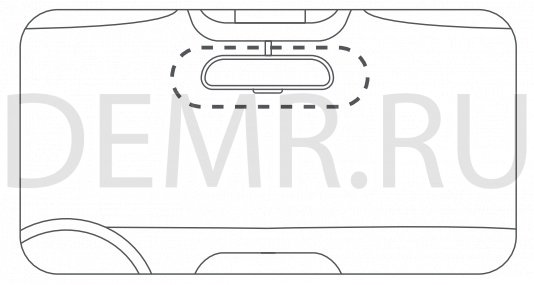



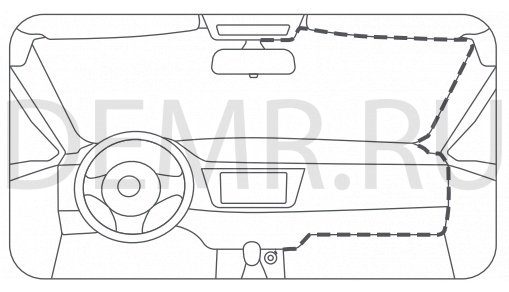






























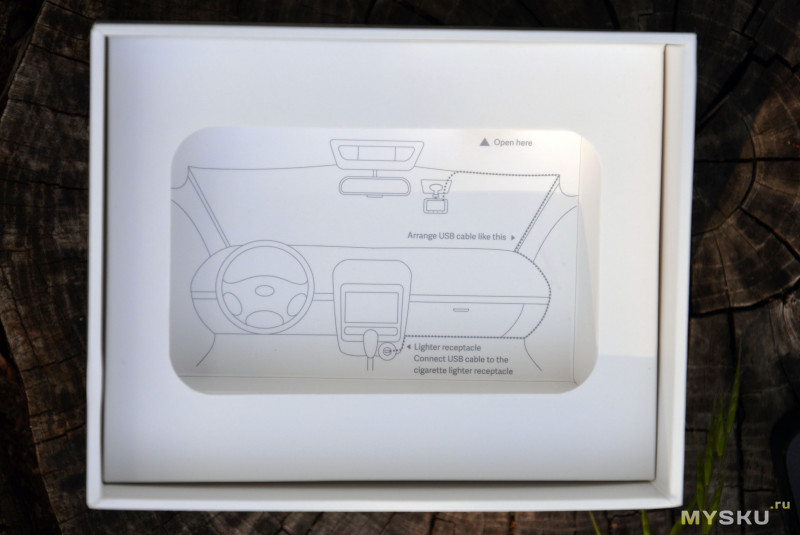


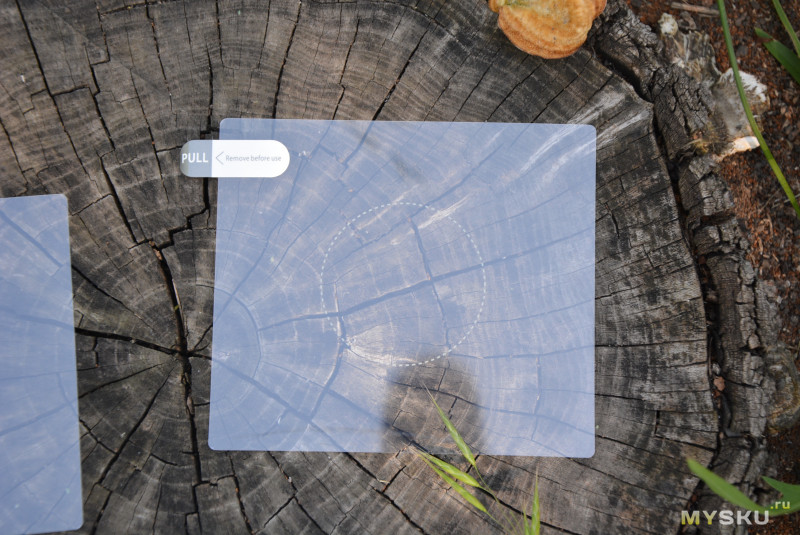
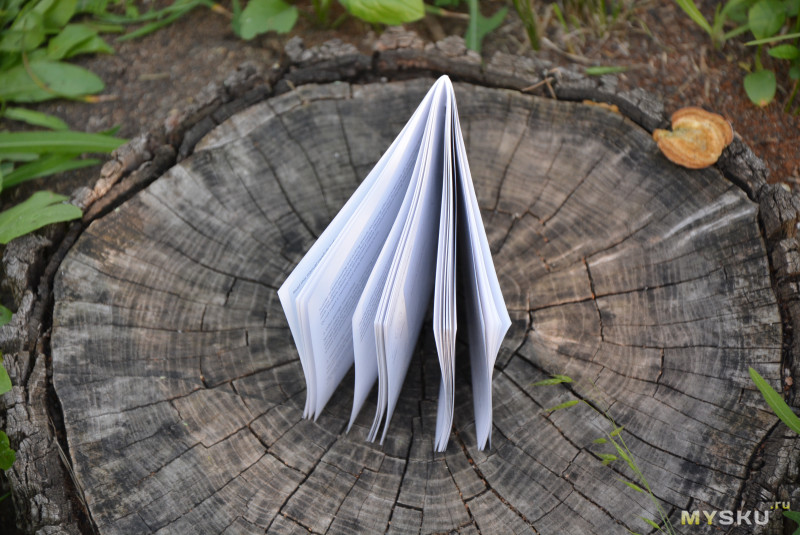



















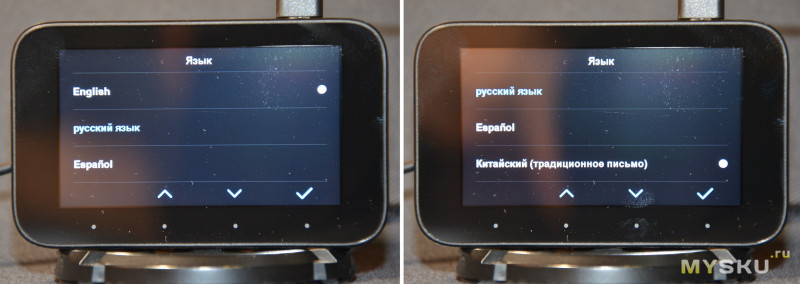
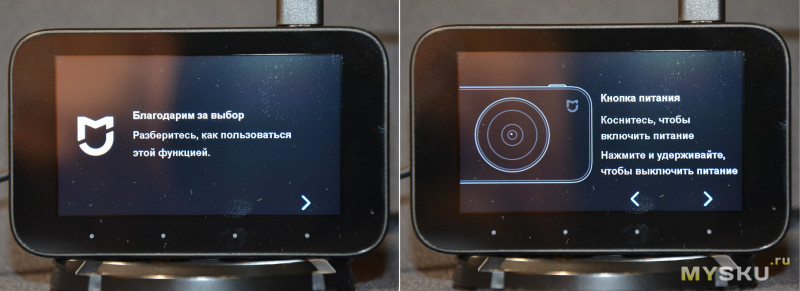





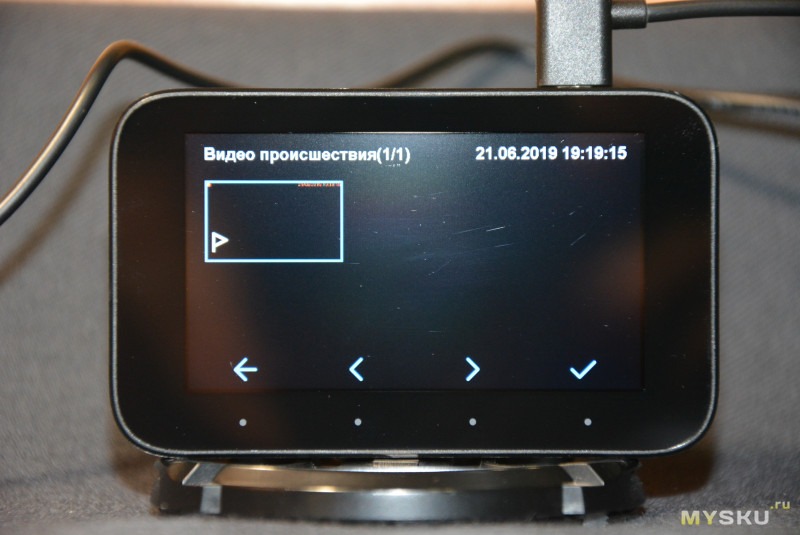
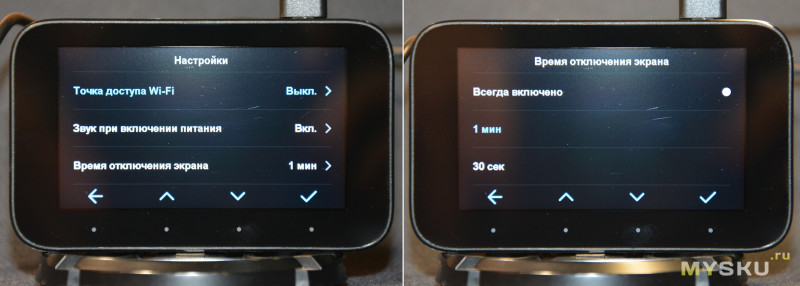
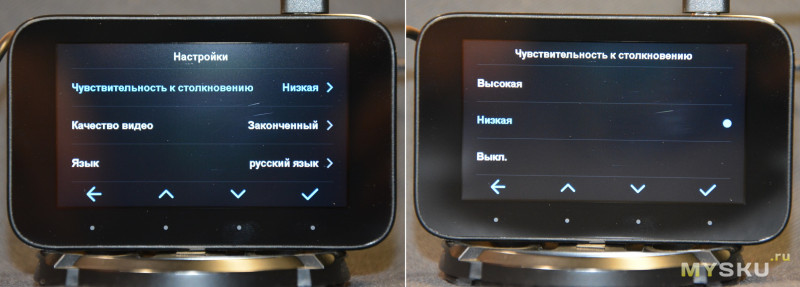
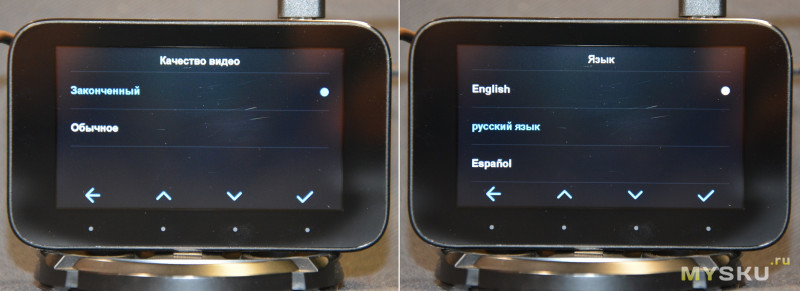

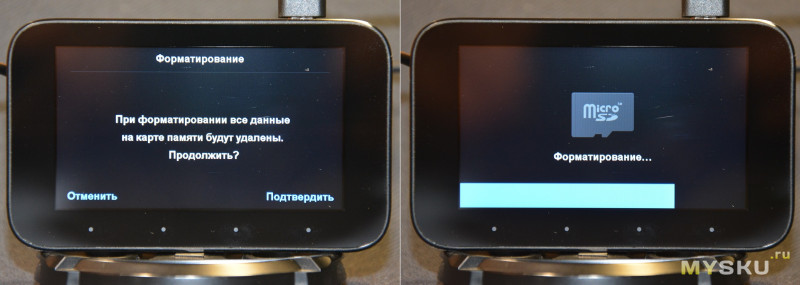

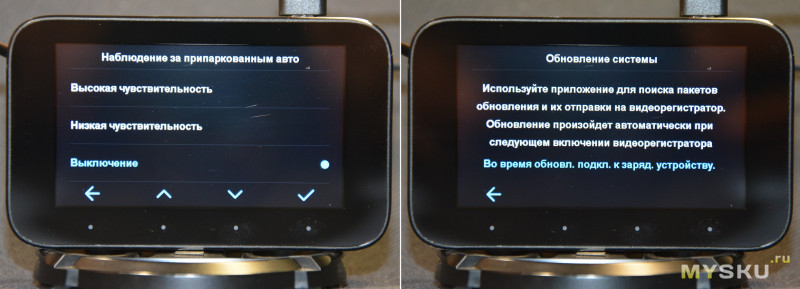
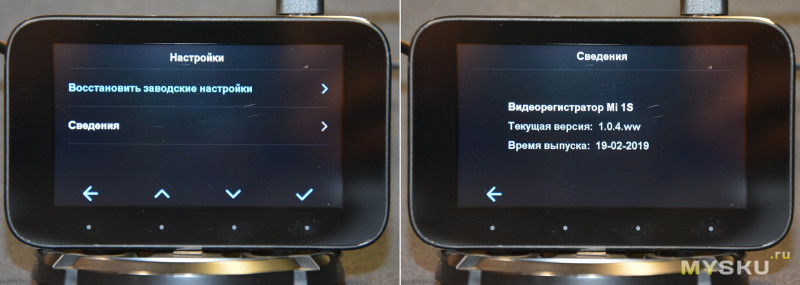
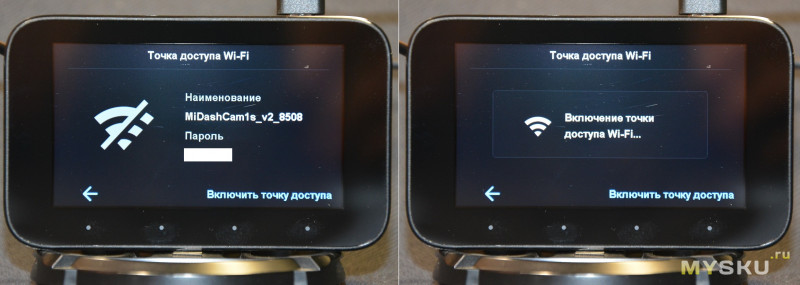

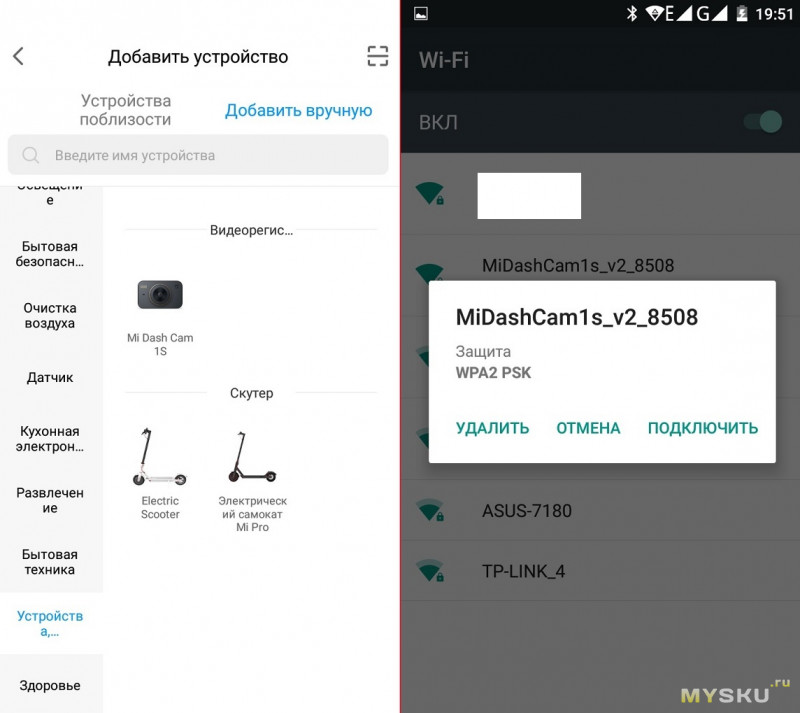
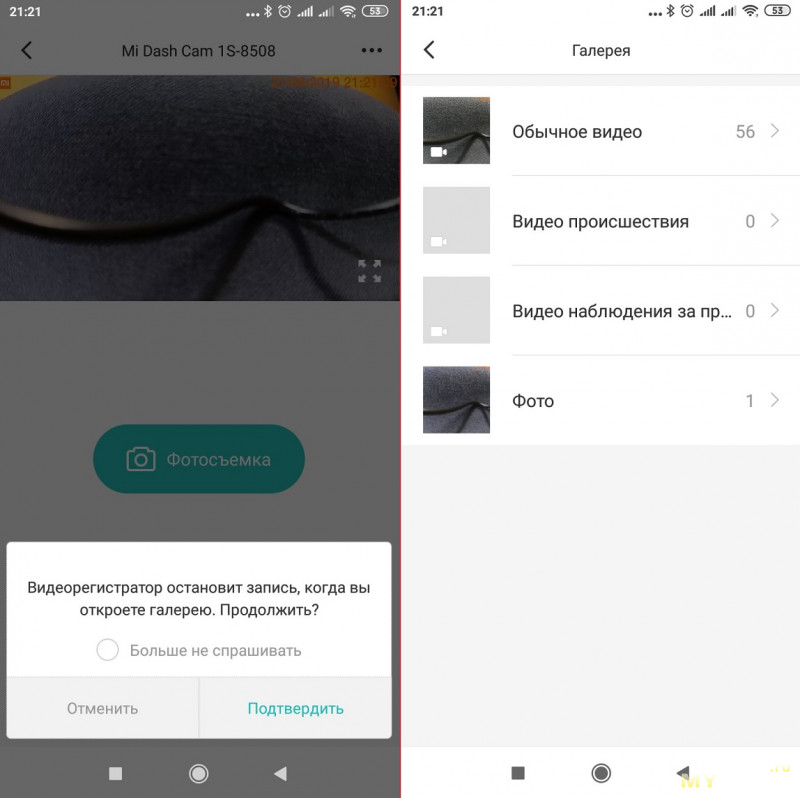
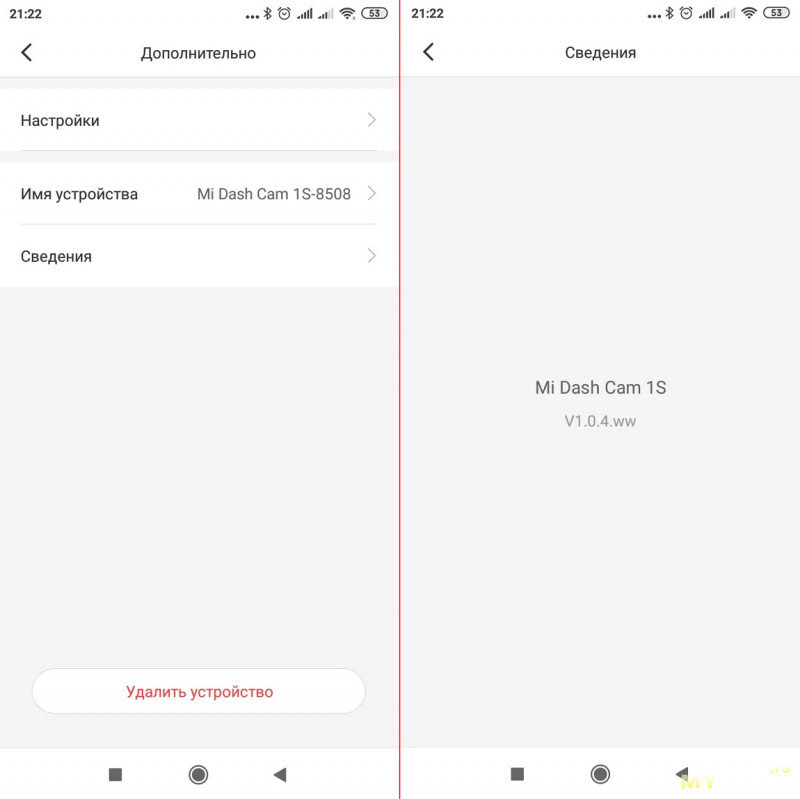
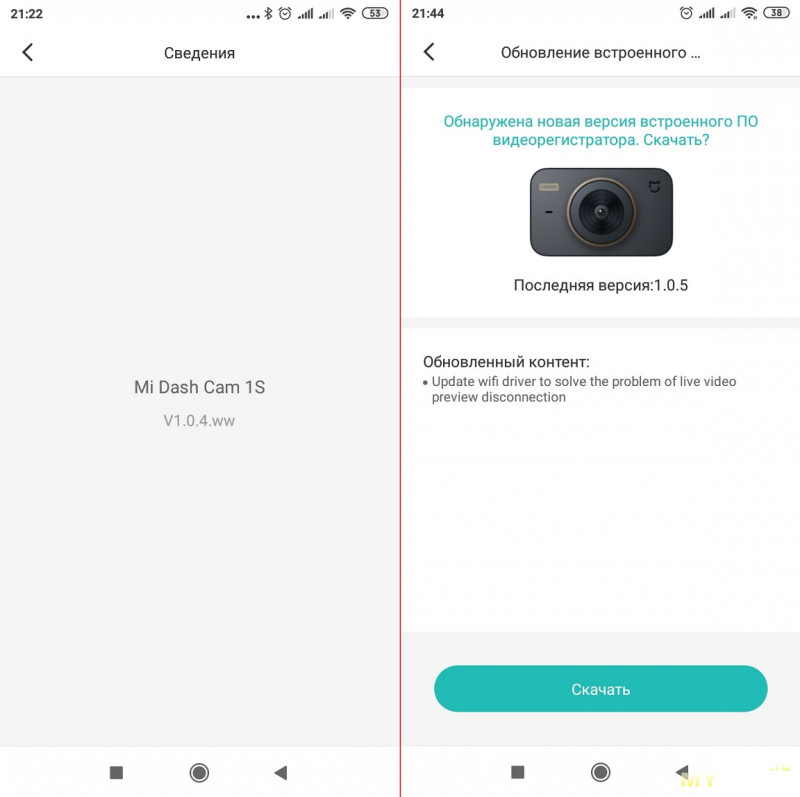
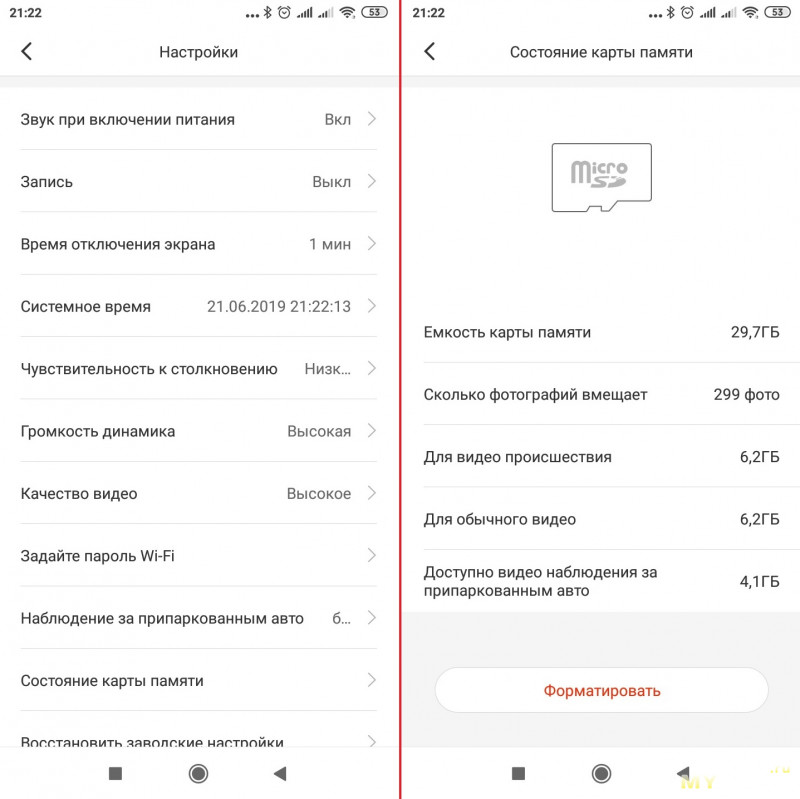
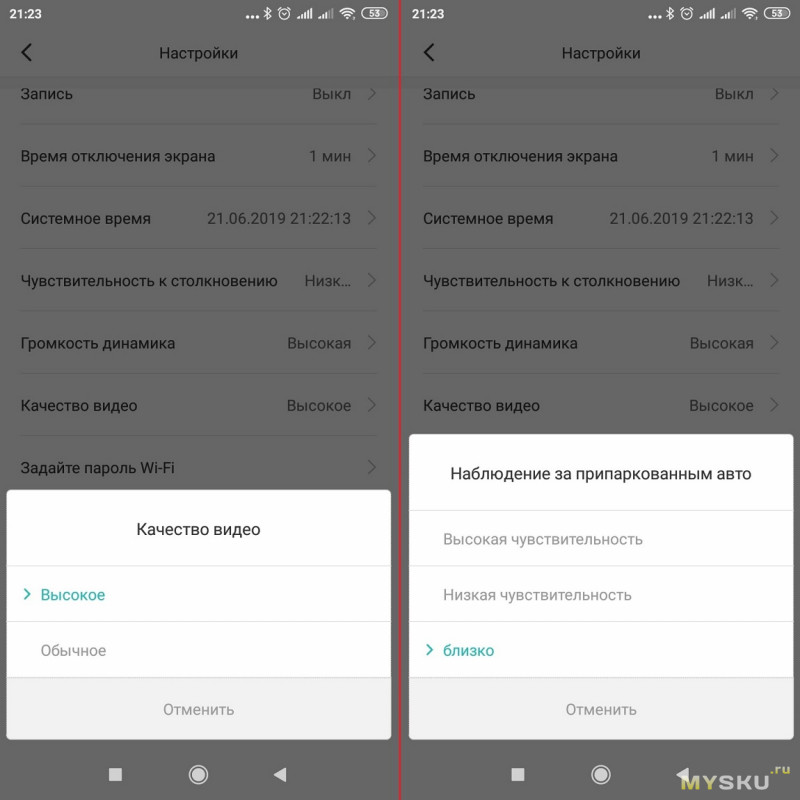
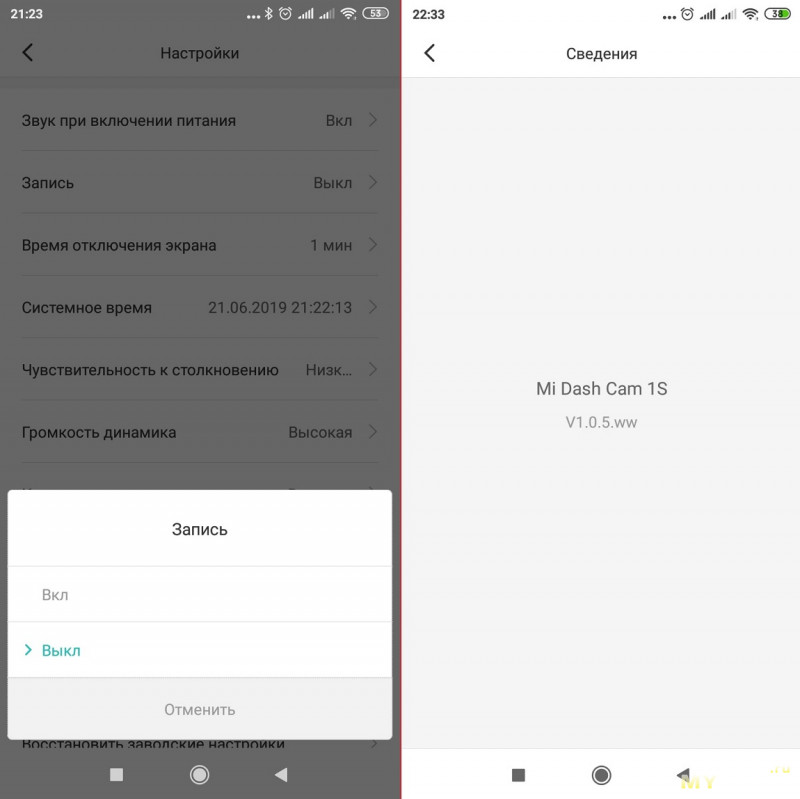
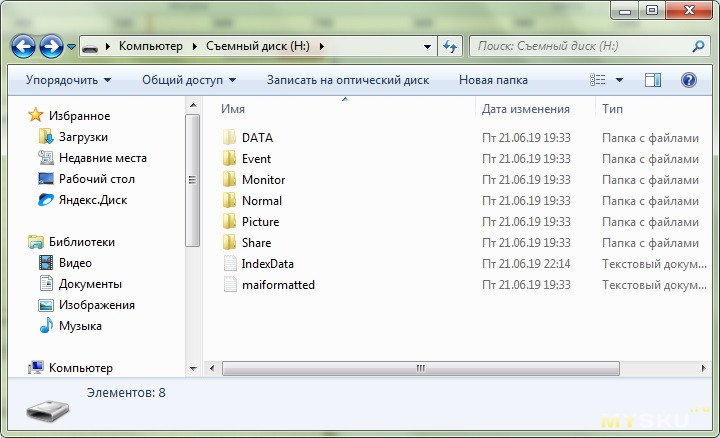
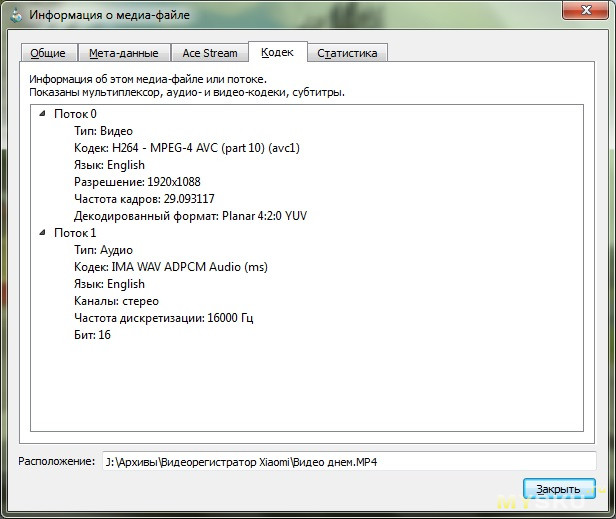











.jpg)





